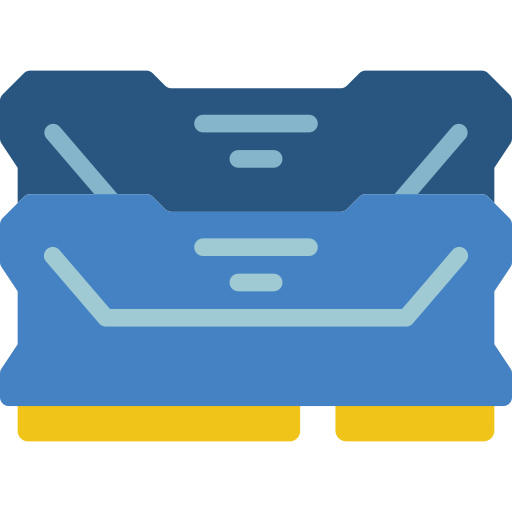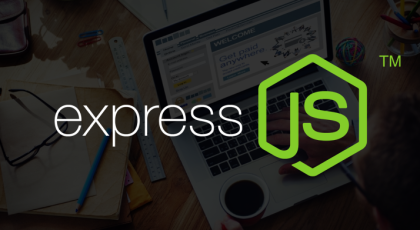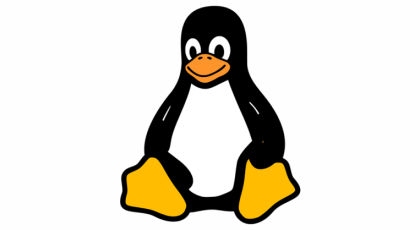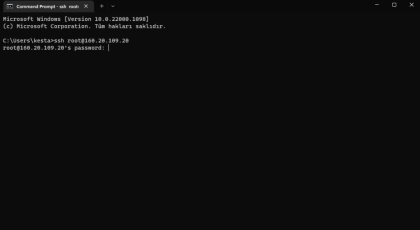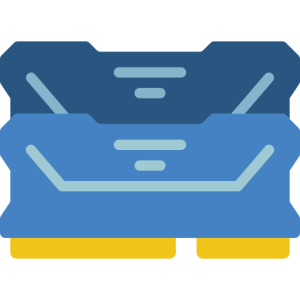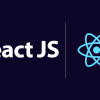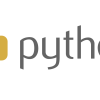MacOS işletim sistemi üzerinde DNS ayarlarını değiştirmek oldukça kolaydır. Bu makalede, MacOS cihazınızda DNS ayarlarını nasıl değiştirebileceğinizi adım adım öğreneceksiniz.
Öncelikle, DNS ayarlarınıza erişmek için aşağıdaki adımları izlemeniz gerekmektedir:
- MacOS cihazınızda Ayarlar uygulamasını açın.
- Ayarlar menüsünde, Ağ sekmesine tıklayın.
- Ağ sekmesinde, sol tarafta yer alan Wi-Fi veya Ethernet seçeneğini seçin (bağlantı türünüze bağlı olarak).
- Seçtiğiniz bağlantı türünün altında yer alan Gelişmiş düğmesine tıklayın.
- Açılan pencerede, DNS sekmesine geçin.
- DNS sunucuları listesinde, mevcut DNS ayarlarınızı göreceksiniz.
- Yeni bir DNS sunucusu eklemek veya mevcut bir sunucuyu düzenlemek için “+” veya “-” düğmelerini kullanın.
- Yeni bir DNS sunucusu eklemek için, sunucunun IP adresini girin ve Tamam düğmesine tıklayın.
- Değişiklikleri kaydetmek için Uygula veya Tamam düğmesine tıklayın.
Bu adımları takip ederek MacOS cihazınızda DNS ayarlarınızı kolayca değiştirebilirsiniz. DNS ayarlarınızı değiştirerek, internet bağlantınızın hızını artırabilir veya erişim sorunlarını çözebilirsiniz.
İçerik
MacOS DNS Ayarlarına Nasıl Erişilir?
MacOS cihazınızda DNS ayarlarına erişmek oldukça kolaydır. İşte adım adım nasıl yapılacağı:
- İlk olarak, MacOS cihazınızdaki Ayarlar uygulamasını açın.
- Ayarlar uygulamasında, Ağ sekmesini bulun ve tıklayın.
- Ağ sekmesinde, sol tarafta yer alan Wi-Fi veya Ethernet seçeneğini seçin (kullanmakta olduğunuz bağlantı türüne bağlı olarak).
- Seçtiğiniz bağlantı türünün altında yer alan “Gelişmiş” düğmesini tıklayın.
- Açılan pencerede, “DNS” sekmesini bulun ve tıklayın.
- DNS ayarlarınızı değiştirmek için “+” düğmesini tıklayın.
- Yeni bir DNS sunucusu eklemek için, sunucunun IP adresini girin ve “Tamam” düğmesini tıklayın.
- Eğer mevcut bir DNS sunucusunu kaldırmak istiyorsanız, seçili sunucuyu seçin ve “-” düğmesini tıklayın.
- Tüm değişiklikleri kaydetmek için “Uygula” düğmesini tıklayın.
Bu adımları takip ederek, MacOS cihazınızdaki DNS ayarlarına kolayca erişebilir ve istediğiniz şekilde yapılandırabilirsiniz.
Manuel DNS Ayarları Nasıl Yapılır?
MacOS üzerinde DNS ayarlarını manuel olarak yapılandırmak oldukça kolaydır. İşte adım adım nasıl yapabileceğinizi anlatalım:
- İlk olarak, “Tercihler” menüsünü açmak için sol üst köşedeki Apple logosuna tıklayın.
- Açılan menüden “Sistem Tercihleri” seçeneğini seçin.
- Sistem Tercihleri penceresinde, “Ağ” seçeneğine tıklayın.
- Ağ ayarları penceresinde, sol alt köşedeki “Gelişmiş” düğmesine tıklayın.
- Açılan pencerede, “DNS” sekmesine geçin.
- “DNS sunucuları” bölümünde, mevcut DNS sunucularınızı göreceksiniz. Yeni bir DNS sunucusu eklemek için “+” düğmesine tıklayın.
- Yeni DNS sunucusunu ekledikten sonra, “Tamam” düğmesine tıklayın.
- Son olarak, “Uygula” düğmesine tıklayarak yapılandırmanızı kaydedin.
Bu adımları takip ederek MacOS üzerinde DNS ayarlarınızı manuel olarak yapılandırabilirsiniz. Artık yeni DNS sunucularınızı kullanarak internete bağlanabilirsiniz. DNS ayarlarınızı istediğiniz zaman değiştirebilir veya eski ayarlara geri dönebilirsiniz.
Public DNS Sunucuları Nelerdir?
MacOS işletim sistemi üzerinde DNS ayarlarını değiştirmek istiyorsanız, popüler public DNS sunucularını kullanabilirsiniz. Bu sunucular, internet bağlantınızı hızlandırabilir, güvenliğinizi artırabilir ve engelli sitelere erişiminizi sağlayabilir.
İşte MacOS için kullanabileceğiniz bazı popüler public DNS sunucuları:
| DNS Sunucusu | IP Adresi |
|---|---|
| Google Public DNS | 8.8.8.8 8.8.4.4 |
| OpenDNS | 208.67.222.222 208.67.220.220 |
| Cloudflare DNS | 1.1.1.1 1.0.0.1 |
Bu public DNS sunucularını kullanarak, internet bağlantınızı hızlandırabilir ve daha güvenli bir şekilde gezinebilirsiniz. DNS ayarlarınızı değiştirmek için, MacOS cihazınızın Ayarlar bölümüne giderek, Ağ sekmesine tıklayın. Ardından, mevcut ağ bağlantınızı seçin ve DNS sekmesine geçin. Burada, DNS sunucularınızı manuel olarak ekleyebilir ve tercih ettiğiniz public DNS sunucusunun IP adreslerini girebilirsiniz.
Public DNS sunucuları, internet bağlantınızı daha hızlı ve güvenli hale getirmenin yanı sıra, engelli sitelere erişim sağlama konusunda da yardımcı olabilir. Özellikle, bazı internet servis sağlayıcıları tarafından engellenen veya sansürlenmiş sitelere erişmek istiyorsanız, public DNS sunucularını kullanarak bu engelleri aşabilirsiniz.
MacOS üzerinde DNS ayarlarınızı değiştirerek, internet deneyiminizi iyileştirebilir ve daha güvenli bir şekilde gezinebilirsiniz. Public DNS sunucularını kullanarak, internet bağlantınızı daha hızlı hale getirebilir ve engelli sitelere erişim sağlayabilirsiniz.
Google Public DNS
Google Public DNS, DNS ayarlarınızı değiştirmek için kullanabileceğiniz popüler bir seçenektir. Google Public DNS’i kullanarak internet bağlantınızı hızlandırabilir ve daha güvenli bir şekilde gezinebilirsiniz.
Google Public DNS’i MacOS cihazınızda yapılandırmak için aşağıdaki adımları izleyebilirsiniz:
- MacOS cihazınızda “System Preferences” (Sistem Tercihleri) uygulamasını açın.
- “Network” (Ağ) seçeneğine tıklayın.
- Ağ bağlantınızı seçin (Wi-Fi veya Ethernet).
- “Advanced” (Gelişmiş) düğmesine tıklayın.
- “DNS” sekmesine geçin.
- “DNS Servers” (DNS Sunucuları) listesine tıklayın ve “+” düğmesine basarak yeni bir DNS sunucusu ekleyin.
- Google Public DNS’in IP adreslerini girin: 8.8.8.8 ve 8.8.4.4
- Değişiklikleri kaydetmek için “OK” düğmesine tıklayın.
Google Public DNS’i kullanmanın avantajları arasında daha hızlı web sayfası yükleme süreleri, daha güvenli bir internet deneyimi ve daha güncel DNS kayıtlarına erişim bulunmaktadır. Google, DNS sunucularını sürekli olarak güncellemekte ve kullanıcıların daha hızlı ve güvenli bir internet deneyimi yaşamasını sağlamaktadır.
Google Public DNS’i MacOS cihazınızda kullanarak, internet bağlantınızı optimize edebilir ve daha iyi bir kullanıcı deneyimi elde edebilirsiniz.
OpenDNS
OpenDNS, MacOS cihazınızda kullanabileceğiniz bir DNS hizmetidir. OpenDNS’in birçok özelliği vardır ve kullanıcıların internet deneyimini iyileştirmek için tasarlanmıştır.
OpenDNS’i MacOS cihazınızda kullanmak için aşağıdaki adımları izleyebilirsiniz:
- Öncelikle, OpenDNS’in resmi web sitesine gidin ve bir hesap oluşturun.
- Hesabınızı oluşturduktan sonra, MacOS cihazınızda “Sistem Tercihleri”ni açın.
- “Ağ” sekmesine tıklayın ve ardından “Gelişmiş” seçeneğini seçin.
- “DNS” sekmesine geçin ve “DNS sunucularını özelleştir” seçeneğini işaretleyin.
- Ardından, OpenDNS’in DNS sunucu adreslerini girin. Genellikle “208.67.222.222” ve “208.67.220.220” olarak ayarlanır.
- Değişiklikleri kaydetmek için “Tamam” düğmesine tıklayın.
OpenDNS’in kullanıcılarına sağladığı özellikler arasında web filtreleme, kötü amaçlı yazılım koruması ve phishing koruması bulunur. Bu özellikler, internet güvenliğinizi artırmak ve istenmeyen içeriklere erişimi engellemek için tasarlanmıştır.
Ayrıca, OpenDNS kullanıcılarının internet hızını artırmak için önbelleğe alma özelliği sunar. Bu özellik sayesinde, sık ziyaret ettiğiniz web siteleri daha hızlı yüklenir ve internet deneyiminiz daha akıcı hale gelir.
OpenDNS’in MacOS cihazınızda nasıl kullanılacağı ve sunduğu özellikler hakkında daha fazla bilgi almak için resmi web sitesini ziyaret edebilirsiniz.
Özel DNS Sunucusu Nasıl Eklenir?
MacOS cihazınıza özel bir DNS sunucusu eklemek oldukça kolaydır. İşte adım adım nasıl yapabileceğinizi öğrenebilirsiniz:
- İlk olarak, “Tercihler” menüsünü açın ve “Ağ” seçeneğini tıklayın.
- Açılan pencerede, sol alt köşede bulunan “+” düğmesine tıklayarak yeni bir ağ bağlantısı ekleyin.
- Yeni bir pencere açılacak ve “Arayüz” bölümünde Ethernet veya Wi-Fi bağlantınızı seçin.
- “DNS” sekmesine geçin ve mevcut DNS sunucularınızın altında bulunan “+” düğmesine tıklayın.
- Yeni bir DNS sunucusu eklemek için aşağıdaki adımları izleyin:
| Adım | DNS Sunucusu Adresi |
|---|---|
| 1 | Özel DNS sunucusunuzun birincil adresini girin. |
| 2 | Özel DNS sunucusunuzun ikincil adresini girin (isteğe bağlı). |
Özel DNS sunucusu adreslerini sağlayıcınızdan veya tercih ettiğiniz DNS hizmetinden alabilirsiniz. Örneğin, “1.1.1.1” gibi bir IP adresi kullanabilirsiniz.
Son olarak, “Tamam” düğmesine tıklayarak yeni DNS ayarlarınızı kaydedin. Artık MacOS cihazınız özel DNS sunucusunu kullanacak ve internet trafiğiniz bu sunucu üzerinden yönlendirilecektir.
Bu şekilde özel DNS sunucusunu MacOS cihazınıza ekleyebilirsiniz. DNS ayarlarınızı dilediğiniz zaman değiştirebilir veya kaldırabilirsiniz. Unutmayın, doğru DNS sunucusunu seçmek internet hızınızı ve güvenliğinizi artırabilir.
DNS Ayarlarınızı Nasıl Test Edersiniz?
MacOS üzerinde DNS ayarlarınızın doğru bir şekilde yapılandırılıp yapılandırılmadığını test etmek için birkaç yöntem bulunmaktadır. Bu yöntemlerle DNS ayarlarınızı kontrol ederek internet bağlantınızın daha hızlı ve güvenli olmasını sağlayabilirsiniz.
Birinci yöntem olarak, DNS sorgularını kontrol etmek için Terminal’i kullanabilirsiniz. Terminal’i açtıktan sonra aşağıdaki komutu girin:
nslookup example.com
Yukarıdaki komutu kendi web sitesi adresinizle değiştirin. Komutu çalıştırdığınızda, DNS sunucusunun yanıtını göreceksiniz. Eğer doğru bir şekilde yapılandırılmışsa, doğru IP adresini göstermelidir. Aksi takdirde, hata mesajları alabilirsiniz.
İkinci yöntem olarak, web tarayıcısı aracılığıyla DNS ayarlarınızı kontrol edebilirsiniz. Tarayıcınızın ayarlar bölümüne gidin ve DNS ayarlarınızı kontrol edin. Genellikle “Ayarlar” veya “Tercihler” bölümünde bulunur. Burada DNS sunucularınızı görüntüleyebilir ve gerektiğinde değiştirebilirsiniz.
Üçüncü yöntem olarak, çevrimiçi DNS test araçlarını kullanabilirsiniz. Birçok web sitesi, DNS ayarlarınızı test etmek için ücretsiz araçlar sunar. Bu araçlar, DNS sorgularınızı kontrol eder ve doğru bir şekilde yapılandırılıp yapılandırılmadığını size bildirir.
Tüm bu yöntemleri kullanarak DNS ayarlarınızı test edebilir ve gerektiğinde düzeltmeler yapabilirsiniz. Doğru yapılandırılmış DNS ayarları, daha hızlı ve daha güvenli bir internet deneyimi sağlar.
DNS Sorgularını Kontrol Etme
DNS sorgularını kontrol etmek, MacOS cihazınızda internet bağlantınızın nasıl çalıştığını anlamanıza yardımcı olabilir. DNS sorguları, bir web sitesine erişmek için kullanılan IP adreslerini çözmek için kullanılan isteklerdir. Bu adımları izleyerek DNS sorgularınızı kontrol edebilirsiniz:
- İlk adım olarak, “Terminal” uygulamasını açın. Terminal uygulamasını bulmak için Spotlight arama çubuğunu kullanabilirsiniz.
- Açılan Terminal penceresinde, aşağıdaki komutu yazın ve Enter tuşuna basın:
sudo tcpdump -i en0 -n -vvv port 53
- Sistem parolanızı girmeniz istenecektir. Parolanızı girin ve Enter tuşuna basın.
- Terminal penceresinde, DNS sorgularınızı görmek için web tarayıcınızı kullanın. Web tarayıcınızda bir web sitesine erişmeye çalışın.
- Terminal penceresinde, DNS sorgularınızı göreceksiniz. Sorgular, IP adreslerini ve hedef web sitesini içerecektir.
Bu adımları takip ederek MacOS cihazınızda DNS sorgularınızı kontrol edebilirsiniz. Bu, internet bağlantınızla ilgili sorunları tespit etmek ve çözmek için faydalı bir araç olabilir.
Web Tarayıcısı Aracılığıyla DNS Ayarlarını Kontrol Etme
Web tarayıcısı üzerinden DNS ayarlarınızı kontrol etmek oldukça kolaydır. İşte adım adım nasıl yapabileceğinizi öğrenebilirsiniz:
- İlk olarak, kullanmakta olduğunuz web tarayıcısını açın.
- Ardından, tarayıcınızın ayarlar veya tercihler bölümüne gidin. Bu genellikle tarayıcınızın sağ üst köşesindeki üç nokta veya diğer ayarlar simgesiyle erişilebilir.
- Ayarlar bölümüne girdikten sonra, genel veya ağ sekmesine gidin.
- Burada, DNS ayarlarınızı bulabilirsiniz. Genellikle “DNS” veya “Ağ Ayarları” gibi bir başlık altında yer alır.
- DNS ayarlarınızı kontrol etmek veya değiştirmek için, genellikle bir düzenle veya değiştir düğmesi bulunur. Bu düğmeye tıklayın.
- Açılan pencerede, mevcut DNS sunucu adreslerini görebilirsiniz. Burada, DNS ayarlarınızı değiştirebilir veya yeni bir DNS sunucusu ekleyebilirsiniz.
- Yeni bir DNS sunucusu eklemek için, genellikle bir IP adresi veya DNS sunucusu adresi girmeniz gerekmektedir. Bu bilgilere sahipseniz, ilgili alanlara giriş yapabilirsiniz.
- Değişiklikleri kaydetmek için, genellikle bir kaydet veya uygula düğmesi bulunur. Bu düğmeye tıklayarak DNS ayarlarınızı güncelleyebilirsiniz.
Bu adımları takip ederek, web tarayıcınız aracılığıyla DNS ayarlarınızı kontrol edebilir ve gerektiğinde değiştirebilirsiniz. Bu sayede internet bağlantınızı optimize ederek daha hızlı ve güvenli bir deneyim elde edebilirsiniz.
Sıkça Sorulan Sorular
- MacOS işletim sisteminde DNS ayarları nasıl değiştirilir?DNS ayarlarınızı değiştirmek için aşağıdaki adımları izleyebilirsiniz:
1. “Sistem Tercihleri”ni açın.
2. “Ağ” seçeneğini tıklayın.
3. Sol tarafta bulunan ağ bağlantınızı seçin (Wi-Fi veya Ethernet).
4. “Gelişmiş” butonuna tıklayın.
5. “DNS” sekmesine geçin.
6. Mevcut DNS sunucularınızı silmek için “-” düğmesini tıklayın.
7. Yeni DNS sunucusu eklemek için “+” düğmesini tıklayın.
8. Yeni DNS sunucusunun IP adresini girin.
9. “Tamam” düğmesine tıklayarak ayarları kaydedin.
- Hangi public DNS sunucularını kullanabilirim?MacOS için kullanabileceğiniz popüler public DNS sunucuları şunlardır:
– Google Public DNS
– OpenDNS
- Google Public DNS nasıl yapılandırılır ve avantajları nelerdir?Google Public DNS’i kullanmak için aşağıdaki adımları izleyebilirsiniz:
1. Yukarıdaki adımları takip ederek DNS ayarlarını açın.
2. Yeni DNS sunucusu olarak “8.8.8.8” ve “8.8.4.4” IP adreslerini girin.
Google Public DNS’in avantajları şunlardır:
– Daha hızlı ve güvenilir bir DNS hizmeti sunar.
– İnternet sansürüne karşı daha etkili bir şekilde çalışır.
– Güvenlik açıklarını tespit edip engeller.
- OpenDNS’i nasıl kullanabilirim ve özellikleri nelerdir?OpenDNS’i kullanmak için aşağıdaki adımları izleyebilirsiniz:
1. Yukarıdaki adımları takip ederek DNS ayarlarını açın.
2. Yeni DNS sunucusu olarak “208.67.222.222” ve “208.67.220.220” IP adreslerini girin.
OpenDNS’in özellikleri şunlardır:
– Filtreleme özelliği sayesinde zararlı web sitelerini engeller.
– Aile filtresi ile çocuklarınızın güvenliğini sağlar.
– İnternet hızını artırır ve gecikmeyi azaltır.
- MacOS cihazıma özel bir DNS sunucusu nasıl ekleyebilirim?Özel bir DNS sunucusu eklemek için aşağıdaki adımları izleyebilirsiniz:
1. Yukarıdaki adımları takip ederek DNS ayarlarını açın.
2. Yeni DNS sunucusu olarak özel DNS sunucusunun IP adresini girin.
3. “Tamam” düğmesine tıklayarak ayarları kaydedin.
- DNS ayarlarımı nasıl test edebilirim?DNS ayarlarınızı doğru bir şekilde yapılandırıp yapılandırmadığınızı test etmek için aşağıdaki adımları izleyebilirsiniz:
1. “Terminal” uygulamasını açın.
2. “nslookup” komutunu kullanarak bir web sitesinin IP adresini sorgulayın.
3. Ekranda görünen IP adresi, DNS ayarlarınızın doğru bir şekilde çalıştığını gösterir.
- MacOS cihazımda DNS sorgularını nasıl kontrol edebilirim?DNS sorgularını kontrol etmek için aşağıdaki adımları izleyebilirsiniz:
1. “Terminal” uygulamasını açın.
2. “sudo tcpdump -i en0 port 53” komutunu girin.
3. DNS sorguları ekranda görünecektir.
- Web tarayıcısı aracılığıyla DNS ayarlarımı nasıl kontrol edebilirim?DNS ayarlarınızı web tarayıcısı aracılığıyla kontrol etmek için aşağıdaki adımları izleyebilirsiniz:
1. Tarayıcınızı açın ve bir web sitesine gidin.
2. Web sitesinin IP adresini tarayıcınıza girin.
3. Tarayıcınızın DNS ayarları doğru çalışıyorsa, web sitesinin açılması gerekmektedir.